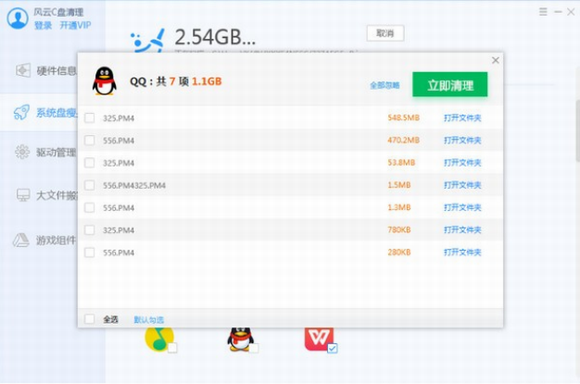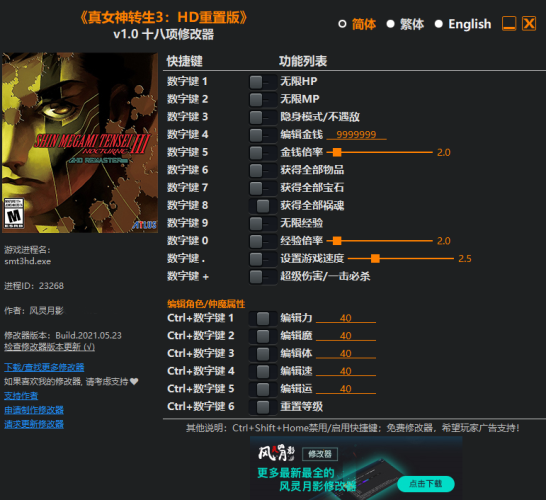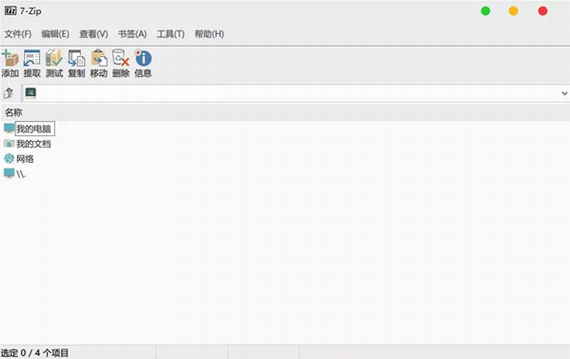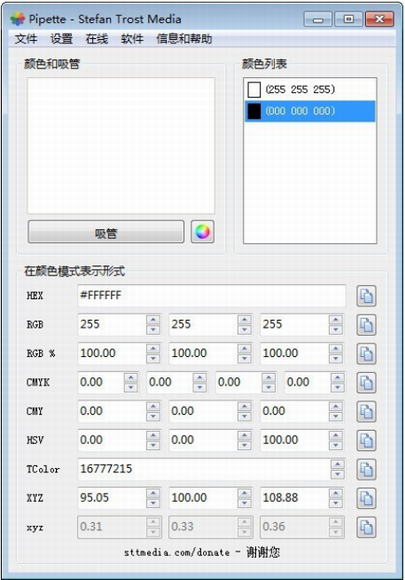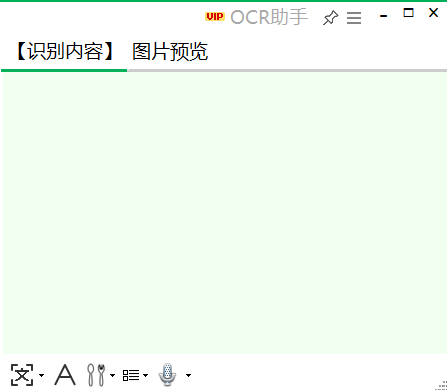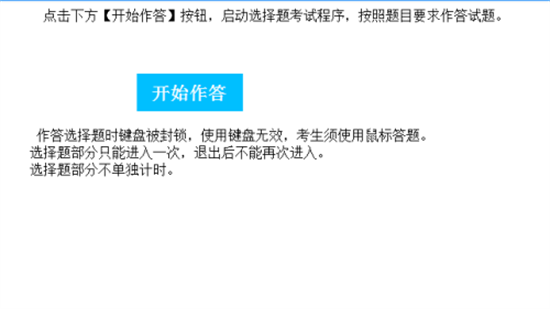luminar v4.3.0.7175 绿色版
扫描二维码下载
软件介绍
300% 的性能增速体验,luminar中文破解版是一款功能全面的图像编辑工具。这款软件最引以自豪的是其运行速度明显提高,在 RAW 图片处理速度,偏振滤镜,去雾霾滤镜,细节强化,梦幻柔焦,LUT,烛光滤镜,日落效果,可调渐变,HSL 调色等功能上的处理速度增倍从 4 倍到 12 倍不等。软件提供了多种功能,支持许多不同的相机,以及风格的摄影。可以快速显示每个图像的重要部分,不会破坏照片的其余部分,具有平坦色彩和高对比度的旧外观,适用于风景和肖像。提供了很多功能,包括快速RAW支持,图层,自定义画笔,用于选择性编辑,屏蔽,数十个带自定义调整的照片滤镜,处理速度非常快,不需要额外的努力。感兴趣的朋友快来下载吧。
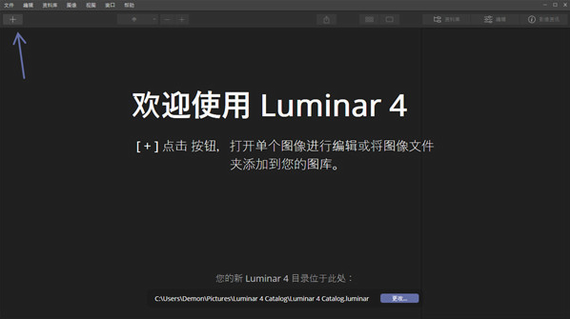
软件特色:
1、可扩展的自适应用户界面,可让您浏览图像并按照自己的方式工作。
2、软件中的“库”面板将图像放在前面和中间。简约的界面消除了杂乱和分心,使浏览和欣赏照片更加容易。
3、借助“库”面板,您可以比以往更轻松地对照片进行整理,浏览,评分和分组。
4、方便的工作区显示特定类型摄影的推荐工具,如专业,黑白,风景,人像,空中和街拍。
5、超过60个强大的一键式可以快速增强您的图像或调整品味。
6、可搜索的过滤器目录,可按关键字或样式进行浏览,并从51个图像增强过滤器中进行选择,以优化照片并解决图像问题。
7、Accent AI Filter - 世界上最智能的照片增强器
8、图层,画笔和遮罩提供了最佳的选择性编辑。
9、应用查找表(LUT)文件以进行创意颜色分级和电影库存模拟
10、可定制的刷子加上选择性遮蔽系统,可实现精确控制。
软件功能:
1、AI Sky更换
改变天空,立即改变照片的气氛。借助智能算法,这项具有挑战性的任务现已实现自动化。
2、AI皮肤增强剂和肖像增强剂
借助革命性的人类感知技术,比以往更快地增强人像。在户外或工作室拍摄的肖像上获得惊人逼真的效果。
3、AI结构
快速显示每个图像的重要部分,而不会破坏照片的其余部分。此内容感知工具检测可能看起来更丰富的区域并对其进行增强。
4、太阳光线
创建逼真的光线。添加太阳光并将其移动到图像周围。观看立体光束神奇地渗入树木和建筑物等物体之间。
5、AI增强
仅移动一个滑块,AI Accent即可进行数十种复杂的调整。新的人类感知技术可以识别人员并有选择地应用调整,以实现超现实的结果。AI Sky Enhancer可以在您的照片中找到天空,并通过一个简单的步骤使其看起来更具戏剧性。
6、智能对比
与常规对比相比,更加谨慎和精致。塌提示保留颜色的和细节,以获得更逼真的纹理图像。
7、浏览精美
轻松愉快地浏览,评分,排序和欣赏所有文件夹中的图像。
8、使您的风景流行
清除不需要的物体,使用创意工具提升创意
9、消除噪音
完美消除任何类型照片中的数字噪音。无论相机或拍摄条件如何,都可获得完美的图像。
10、增强细节
创造更多戏剧性的镜头。为图像带来清晰的清晰度。有选择地增强小,中或大细节的清晰度!
亮点介绍:
1、它是世界上第一个适合您的风格和技能水平的照片编辑器。它提供了多种功能,以支持许多不同的相机,以及风格的摄影。它的目的是使复杂的照片编辑容易和令人愉快。反光镜可以帮助解决任何人的摄影需求,从纠正具有挑战性的图像问题到巧妙的造型化。
2、Luminar4设计的具有可扩展的自适应用户界面…的反光镜一个有反应又漂亮的人。在它中,您会发现一组功能强大的工具,它们易于使用。我们相信它可以帮助所有摄影师,从专业人士到新摄影师。
3、新的摄影师和移动射击者将欣赏一种简单的方法,使用一键预置和通用工具,如剪切,降噪和图像愈合。临时摄影师可能从同样的预设开始,但很快就会使用Luminar独特的定制工具,快速获得巨大的效果。对于热情的爱好者和专业人士,全面的编辑工具,如笔刷,图层,混合模式,纹理覆盖,编辑历史菜单和更多的预示着新一代先进的照片编辑的可能性。
4、Skylum Luminar 是世界领先的消费者和专业摄影软件开发商之一,为全球3500万用户服务。利用10年多来提供移动和桌面软件的经验,对于任何试图改进照片的摄影师来说,该软件确实是一个最先进的工具。
使用帮助:
一、导入图像文件夹
有几种方法可以将图像添加到Luminar库。 您可以添加文件夹,这样可以使照片完全保留在硬盘上。 如果要从存储卡或外部驱动器复制图像,则“导入图像”会将图像移动或复制到新位置。 您还可以从“快速编辑”中的任何位置打开图像,这使您可以轻松地编辑和导出不想保留在Luminar目录中的照片。
二、同步调整示例
对于此示例,让我们从导入的集合中选择并开发单个图像。显影图像后,我们将对所有图像进行调整,然后导出图像以进行打印或在社交媒体上查看。
1、制作一张图片。选择一个图像并进行显影。对于此图像,使用AIAccent来快速改善曝光度并带来更多细节。然后,将新的人像工具应用于光滑的皮肤,去除斑点和增强眼睛。新的“面部照明”功能很好地为主体的面部添加了更多的光线。
2、选择所有图像。通过使用键盘快捷键G或单击“顶部工具栏”上的“图库视图”按钮,切换到“图库”视图。
当前选择的图像以金色勾勒出轮廓。这是我们将用来复制调整的图像。使用键盘快捷键Ctrl+A(Win)/Cmd+A(Mac)选择所有图像,或者,如果您希望手动选择图像,请按住修改键Ctrl(Win)/Cmd(Mac)并单击所需的图像。所选图像将带有白色边框。
3、同步调整。右键单击任何图像,选择调整,然后选择同步调整。调整将应用于所有选定的图像。在图像的左上角出现一个已开发的图标,表示已对图像进行了调整。
4、导出图像。导出将应用您所做的更改,以便可以打印图像,在其他程序中使用图像或在社交媒体上共享图像。在仍然选择图像的情况下,单击顶部工具栏上的“导出”按钮。将出现一个“导出”对话框,其中包含有关保存编辑图像的位置,不同文件类型,选择颜色空间以及调整图像大小的功能的选项。通常,jpg是最常见的文件类型,而AdobeRGB是ColorSpace的不错选择。选择“实际尺寸”进行打印,或选择“长边”(1600px)以上传到社交媒体。
提取码:s8f7